软件下载:https://www.ni.com/zh-cn/support/downloads/software-products/download.veristand.html,请支持正版软件并得到相应公司工程支持。
一、界面及使用
打开veristand新建工程,选择 New NI Veristand Project选项,填入工程名字,此处我选择Firs_Demo,弹出如下所示:

点开 Systerm Definition 按钮,点击 .nivssdf文件,如下图蓝色所示:

弹出如下所示界面,界面中为各硬件配置选项,如图所示:

点击选择 DAQ 按钮,选择 hardware discovery wizard,自动探测机器上已经连接的硬件,探索所有板卡,如下所示:

双击以后如下所示,因为电脑没有连接板卡,所以探测结果是 0

如果存在板卡的话,选择相应板卡,点击next,一路next,直到添加完成,然后在DAQ中选择 add channels 添加通道,选择类型,然后点击next。
同理,对CAN卡也是进行同样的操作, 在 NI-XNET 下邮件选择 add can port 并定义相关 port 端口名称,如图所示:

再次创建一个 CAN 通道,如图所示

配置ECAN,将ECAN定义发送帧往外发送信号,如图所示:

因为是学习使用,所以先把所有的端口都点击使用,如图所示:

点开以后,左侧多出两路通道,如图所示:

配置 TCAN 的过程如下,增加incoming端口:

最终CAN卡的配置如图所示:
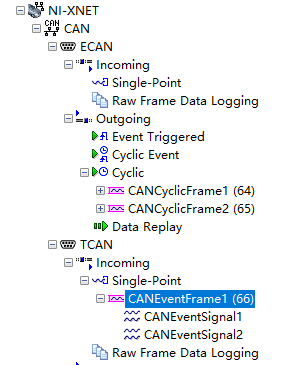
将上述配置保存后点击用户界面按钮,如图所示
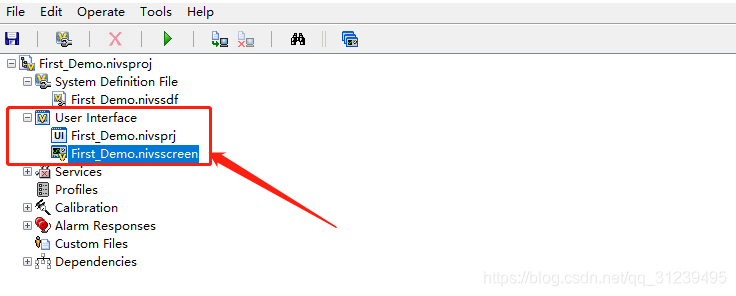
点击用户界面,如图所示:
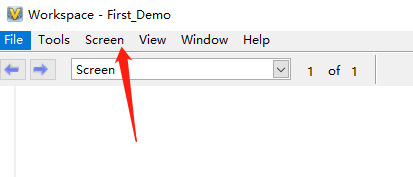
选择如下所示标签方式拖拽:

弹出用户定义,编辑如图所示:
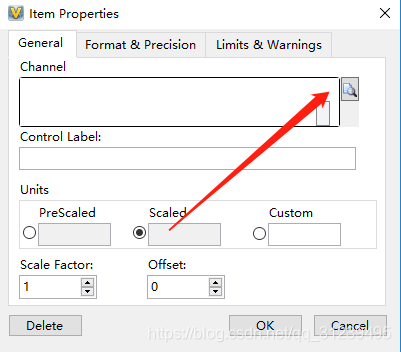
关联板卡输出信息,如图所示:

最终效果如图:
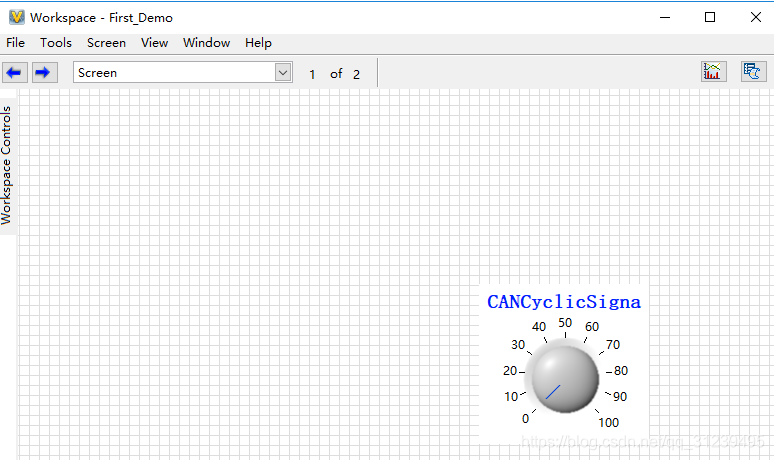
参考:
微信公众号:车辆技术
结论:
此篇文章只是基础操作的熟悉及使用,不涉及深层次的信号类型及信号传输,仍然需要深入学习。
来源:https://blog.csdn.net/qq_31239495/article/details/102775587